Tato příručka je určena výhradně pro uživatele aplikace Kaspersky Antivirus a Internet Security, kteří často upravují a mění výchozí nastavení produktu. Mnozí z nás po instalaci produktu konfigurují různá výchozí nastavení a možnosti aplikací Kaspersky Antivirus a Internet Security, aby zlepšili zabezpečení a výkon.
Opětovná konfigurace produktu po nové instalaci softwaru na jiném počítači nebo na stejném počítači po přeinstalování nebo obnovení systému Windows (ve Windows 8) může nějakou dobu trvat. Pokud jste tedy vylepšili výchozí nastavení vaší aplikace Kaspersky, je vhodné exportovat všechna nastavení do souboru, abyste je mohli v případě potřeby rychle importovat pomocí několika kliknutí myší.
Import / export nastavení Kaspersky v Kaspersky Antivirus nebo Internet Security:
Krok 1: Poklepáním na ikonu Kaspersky na hlavním panelu otevřete domovskou obrazovku Kaspersky.
Krok 2: Klikněte na Nastavení v pravém horním rohu otevřete dialogové okno Nastavení.
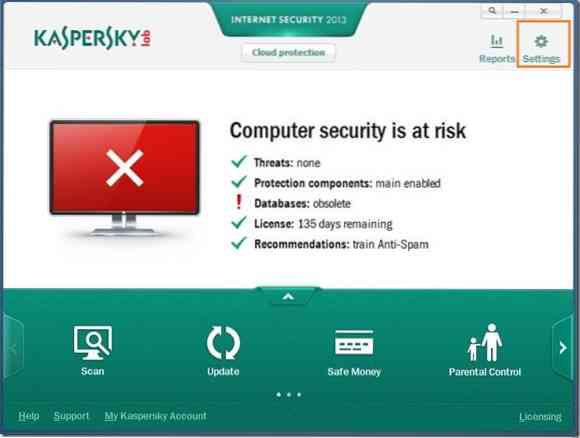
Krok 3: Kliknutím na ikonu ve tvaru pole přepnete na pokročilé nastavení.
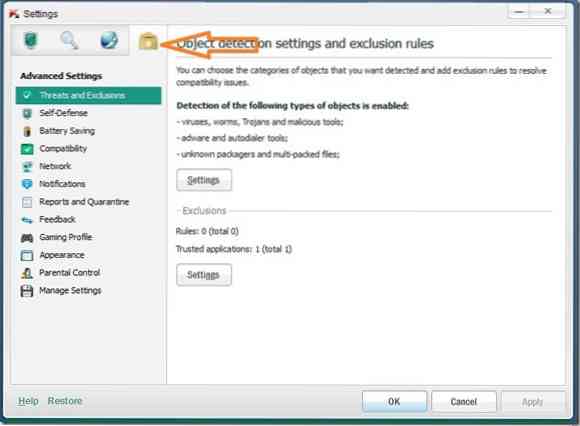
Krok 4: Vlevo pod Pokročilé nastavení, klikněte na Spravovat nastavení zobrazíte možnosti uložení a správy nastavení aplikace Kaspersky Antivirus nebo Internet Security.
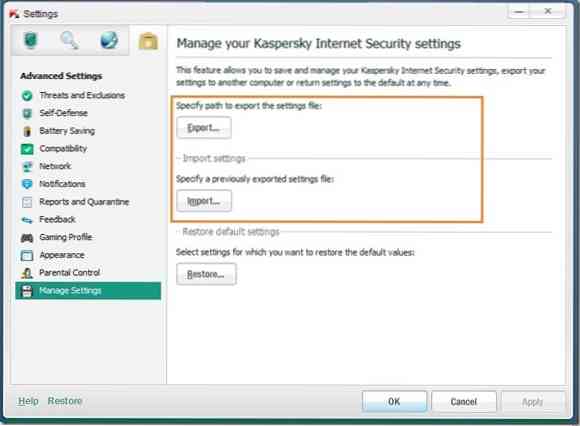
Krok 5: Klikněte na Vývozní tlačítko a poté vyberte umístění, kam chcete uložit soubor nastavení. Chcete-li importovat dříve uložený soubor nastavení, klikněte na ikonu Import Klepněte na tlačítko, přejděte do umístění, kde máte soubor nastavení, a potom klepněte na tlačítko Otevřít. A je to!
A pokud k ochraně vašeho počítače používáte výchozí Windows Defender v systému Windows 8, nezapomeňte přidat Skenovat pomocí Windows Defenderu do kontextové nabídky souborů a složek a rychle skenovat soubory a složky proti virům a jiným hrozbám.
 Phenquestions
Phenquestions


